Повышение скорости работы компьютера: настройка системного реестра
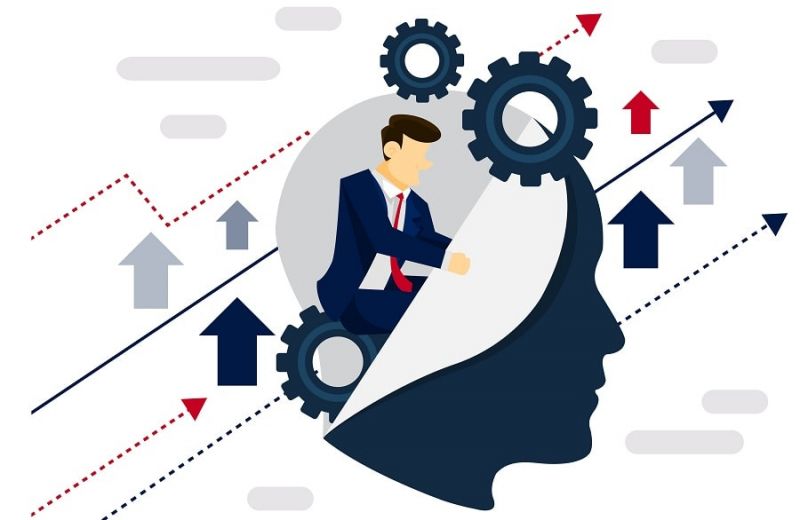
Изучение структуры системного реестра: Что это такое и как использовать
Привет, друзья! Сегодня я хочу поговорить о что-то интересном и полезном - системном реестре операционной системы Windows. Ты когда-нибудь задумывался, что такое системный реестр и зачем он нужен? Этот маленький, но важный компонент играет ключевую роль в работе твоей операционной системы.
Что такое системный реестр?
Для начала давай узнаем, что это вообще за зверь - системный реестр. Простыми словами, системный реестр - это центральное хранилище информации о компьютере под управлением Windows. Ты можешь его представить, как огромное древо, где каждая ветвь представляет собой разные компоненты операционной системы, а каждый лист - отдельное значение или настройку.
Системный реестр содержит данные о программном обеспечении, аппаратном оборудовании, настройках системы, пользователях и многом другом. Если операционная система - это сердце компьютера, то системный реестр - это его мозг.
Роль системного реестра в Windows
Зачем же нам знать о системном реестре? Вот несколько примеров:
- Решение проблем: Если ты испытываешь проблемы с операционной системой, то изменение значений в системном реестре может помочь в их решении. Например, если у тебя возникли проблемы с подключением к Интернету, можешь изменить значение параметра TCP/IP в системном реестре, чтобы исправить проблему.
- Настройка операционной системы: Системный реестр также предоставляет доступ к различным настройкам операционной системы. Например, ты можешь настроить параметры автоматической загрузки компьютера или изменить внешний вид интерфейса.
- Установка программ: Когда ты устанавливаешь новую программу, она может изменять значения в системном реестре для своего корректного функционирования. Понимая структуру реестра, ты сможешь легко найти и удалить остатки программ, которые были неполностью удалены.
Структура системного реестра
Так как же устроен этот загадочный системный реестр? Давай взглянем на его структуру.
Системный реестр разделен на пять основных разделов, называемые "корневыми ключами". Эти разделы - это:
- HKEY_CLASSES_ROOT (HKCR): Этот раздел содержит информацию о типах файлов и их ассоциациях с приложениями. Если ты хочешь изменить стандартное приложение, используемое для открытия определенного типа файла, то здесь искать ответ.
- HKEY_CURRENT_USER (HKCU): Здесь хранятся настройки и параметры конкретного пользователя операционной системы. Если ты хочешь внести изменения в настройки своей учетной записи, смотри в этом разделе.
- HKEY_LOCAL_MACHINE (HKLM): В этом разделе хранятся общие настройки и информация об аппаратном обеспечении и установленном программном обеспечении компьютера. Он также содержит информацию о системных службах и драйверах. Если ты хочешь узнать что-то о своем компьютере, ты, скорее всего, найдешь это здесь.
- HKEY_USERS (HKU): В этом разделе содержатся профили всех пользователей операционной системы, включая твою учетную запись и системные учетные записи.
- HKEY_CURRENT_CONFIG (HKCC): Данный раздел содержит информацию о текущей конфигурации аппаратного обеспечения. Например, здесь можно найти информацию о подключенных устройствах.
Каждый из этих корневых ключей разделен на подразделы и под-подразделы, создавая огромную иерархическую структуру. Все значения внутри реестра имеют уникальный путь, называемый полным именем ключа.
Будь готов к настройке
Так что ты думаешь? Системный реестр не такой страшный, как кажется, правда? Теперь у тебя есть представление о его роли и структуре. Это может быть полезным знанием, когда ты сталкиваешься с проблемами на своем компьютере или хочешь настроить что-то по своему вкусу.
Но будь осторожен! Редактирование системного реестра требует аккуратности, потому что неправильные изменения могут привести к неприятным последствиям. Поэтому, если ты не уверен, что делаешь правильно, лучше обратиться к специалисту.
Надеюсь, что эта информация позволит тебе разобраться в загадочном мире системного реестра! Удачи с настройками!
Оптимизация системного реестра: узнайте, как выполнить оптимизацию системного реестра с помощью специальных инструментов и программ
Привет, друзья! Сегодня я хочу рассказать вам об очень важной теме, которая может помочь вам значительно улучшить производительность вашего компьютера. А именно, я буду говорить о том, как выполнить оптимизацию системного реестра.
Что такое системный реестр и почему его оптимизация так важна? Давайте представим, что ваш компьютер - это город, а системный реестр - это его главная документация. Каждый раз, когда вы открываете программу или выполняете определенное действие, ваш компьютер обращается к системному реестру, чтобы найти необходимую информацию. Если реестр перегружен и заполнен устаревшими или ненужными записями, ваш компьютер может работать медленно и неэффективно.
Теперь, когда мы поняли важность оптимизации системного реестра, возникает вопрос: "Как это сделать?" Существует несколько способов, и я подготовил для вас обзор наиболее эффективных инструментов и программ, которые помогут вам удалить ненужные записи и очистить системный реестр. Вот они:
1. CCleaner
CCleaner - это одна из самых популярных программ для очистки и оптимизации системного реестра. Она поможет вам удалить ненужные записи и временные файлы, освободив тем самым место на вашем жестком диске и улучшив производительность компьютера.
2. Auslogics Registry Cleaner
Auslogics Registry Cleaner - это еще одна отличная программа для оптимизации системного реестра. Она сканирует ваш реестр на наличие ошибок и лишних записей, а затем предлагает вам удалить их. Это простой и удобный способ очистить реестр и улучшить работу вашего компьютера.
3. Wise Registry Cleaner
Wise Registry Cleaner - это еще одно удобное средство для оптимизации реестра. Она позволяет вам сканировать реестр на наличие ошибок и лишних записей, а затем безопасно и эффективно удалять их. Это поможет вам ускорить ваш компьютер и предотвратить возможные сбои системы.
Все эти инструменты являются бесплатными и имеют русскую версию, поэтому вам не составит труда использовать их для оптимизации системного реестра.
Распространённые вопросы:
- Что произойдет после оптимизации системного реестра?
После оптимизации системного реестра ваш компьютер будет работать быстрее и более стабильно. Вы увидите, что запуск программ и выполнение задач станет значительно быстрее.
- Могу ли я потерять важные данные при оптимизации реестра?
Если вы используете надежные и проверенные инструменты, такие как CCleaner, Auslogics Registry Cleaner и Wise Registry Cleaner, вероятность потери данных очень низкая. Однако, прежде чем приступить к оптимизации, рекомендуется создать резервную копию важных файлов в случае непредвиденных ситуаций.
Ну что, друзья, теперь у вас есть все знания, чтобы выполнить оптимизацию системного реестра и сделать ваш компьютер еще лучше! Попробуйте эти программы и улучшите свой опыт работы с компьютером. Уверен, что вам понравится результат!
Удаление ненужных записей: Рассмотрим, как удалить ненужные записи из системного реестра
Если ваш компьютер работает медленно, это может быть вызвано наличием ненужных записей в системном реестре. Представьте себе системный реестр как огромную библиотеку, где каждая запись - это информация о программе, настройках или устройствах, с которыми ваш компьютер работает. Однако, со временем, этот реестр может заполниться множеством записей, которые уже не нужны и только замедляют производительность вашего компьютера.
Так как удаление ошибочных записей может повредить вашу систему, важно знать, как отличить ненужные записи от важных. В этой статье мы предоставим вам список наиболее распространенных записей, которые стоит удалить, а также подробные инструкции о том, как это сделать безопасно и эффективно.
Наиболее распространенные записи, которые стоит удалить
Перед тем, как приступить к удалению записей из системного реестра, давайте рассмотрим несколько наиболее распространенных типов записей, которые обычно замедляют производительность компьютера:
- Записи программ, которые уже удалены: Когда вы удаляете программу из своего компьютера, некоторые записи остаются в системном реестре. Постепенно эти записи накапливаются и замедляют работу компьютера.
- Записи автозагрузки программ: Многие программы добавляют свои записи в системный реестр, чтобы автоматически запускаться при каждом включении компьютера. Однако, некоторые из этих программ могут быть уже удалены, и их записи все еще остаются, занимая ценное пространство и ресурсы компьютера.
- Поврежденные записи: Иногда в системный реестр могут попасть поврежденные или неправильно записанные записи, которые вызывают ошибки и замедляют работу компьютера.
- Ненужные настройки: Некоторые настройки в системном реестре могут быть созданы сторонними программами или сервисами, которые давно уже не используются. Эти настройки могут замедлить работу вашего компьютера без какой-либо пользы.
Как удалить ненужные записи из системного реестра
Теперь, когда мы определили, какие записи в системном реестре стоит удалить, рассмотрим, как это сделать безопасно и эффективно:
- Создайте резервные копии: Перед тем, как вносить изменения в системный реестр, всегда создавайте резервные копии. Если что-то пойдет не так, вы сможете восстановить систему.
- Используйте реестр редактор: В Windows есть встроенный инструмент для редактирования реестра - "Редактор реестра". Вы можете найти его, набрав "regedit" в поле поиска меню "Пуск".
- Осторожно удаляйте записи: Когда вы откроете редактор реестра, вы увидите структуру дерева с разными ветвями и ключами. Если вы уверены, что запись является ненужной или поврежденной, вы можете нажать правой кнопкой мыши на эту запись и выбрать "Удалить".
- Не забывайте профессионалов: Если вы не уверены в своих навыках редактирования реестра или боитесь ошибиться, всегда лучше обратиться за помощью к опытным специалистам.
Удаление ненужных записей из системного реестра может значительно улучшить производительность вашего компьютера. Однако, будьте осторожны и удаляйте только те записи, которые вы уверены, что уже не нужны или повреждены. И не забывайте делать резервные копии, чтобы в случае необходимости можно было восстановить систему.
Изменение системных параметров: как улучшить производительность вашего компьютера
Привет, друзья! Сегодня я хочу поговорить с вами о системных параметрах и о том, как они могут повлиять на скорость работы вашего компьютера. Если вы хотите, чтобы ваше устройство работало быстро и эффективно, то вам стоит обратить внимание на несколько важных настроек. Начнем!
Что такое системные параметры?
Системные параметры - это своего рода инструкции, которые определяют, как работает ваш операционная система. Они включают в себя различные параметры, например, настройки памяти, процессора, жесткого диска и других компонентов вашего компьютера. Когда вы изменяете системные параметры, вы можете настроить вашу операционную систему так, чтобы она работала наиболее оптимальным образом.
Какие системные параметры можно изменить?
Существует ряд системных параметров, которые вы можете изменить в системном реестре вашего компьютера, чтобы повысить его производительность. Вот несколько полезных настроек:
- Увеличение размера файла подкачки (pagefile): Pagefile - это файл на жестком диске, который используется операционной системой для хранения временных данных, когда физическая память исчерпана. Увеличение размера файла подкачки может помочь вашему компьютеру более эффективно управлять памятью и улучшить его общую производительность.
- Отключение лишних автозапусков: Когда вы загружаете операционную систему, некоторые программы автоматически запускаются. Однако, некоторые из них могут быть необязательными и только тормозить ваш компьютер. Отключение таких лишних автозапусков поможет освободить системные ресурсы и ускорит загрузку вашей ОС.
- Настройка энергосбережения: Энергосбережение - это режим, при котором ваш компьютер потребляет меньше энергии, но может работать немного медленнее. Вы можете настроить параметры энергосбережения с помощью панели управления, чтобы компромисс между производительностью и энергоэффективностью соответствовал вашим потребностям.
- Очистка жесткого диска: Ваш жесткий диск с течением времени может заполниться ненужными файлами и фрагментацией, что может ухудшить его производительность. Регулярная очистка жесткого диска поможет убрать ненужные файлы, оптимизировать пространство и улучшить скорость чтения и записи данных.
Учтите, что изменение системных параметров в системном реестре может повлиять на работу вашей операционной системы. Поэтому, перед внесением изменений, рекомендуется создать резервную копию вашей операционной системы или конкретных файлов и проконсультироваться с IT-специалистом.
Резервное копирование и восстановление: важность защиты реестра
Привет, друзья! Сегодня я хочу поговорить с вами о чем-то очень важном и актуальном для всех пользователей компьютеров. А именно, о резервном копировании и восстановлении системного реестра.
Все ли вы знаете, что такое системный реестр? Если нет, то не беда. Я вас просветлю. Представьте, что системный реестр - это своеобразная "карта" вашего компьютера. Он содержит информацию о настройках, ключах реестра, программном обеспечении и многом другом. По сути, это некий центр управления операционной системой.
Теперь представьте, что вы решили внести какие-то изменения в этот реестр. Например, вы хотите добавить новую программу, изменить настройки системы или провести очистку мусора. Звучит безобидно, не так ли? Но что, если в результате чего-то пошло не так? Что, если ваш компьютер начал вести себя странно, программа перестала работать или, хуже всего, он вообще не загружается?
Здесь на помощь приходит резервное копирование системного реестра. Создавая копию реестра перед внесением изменений, вы страхуете себя от потери данных и возможных проблем. Это как страховка на ваш автомобиль - вы надеетесь, что не понадобится, но в случае чего вы будете защищены.
Итак, как же создать резервную копию системного реестра? Очень просто! Воспользуйтесь встроенным инструментом в системе - "Утилита реестра". Она позволяет создать полную резервную копию всего реестра или только определенной ветки. Для создания копии полного реестра, откройте "Утилиту реестра", выберите "Файл" в главном меню, затем "Экспорт" и укажите путь для сохранения файла. Вуаля! Вот вы и создали резервную копию.
Но что, если проблемы уже возникли? Не отчаивайтесь! Восстановление реестра тоже несложная задача. Опять же, вам понадобится "Утилита реестра". Откройте ее, выберите "Файл" и "Импорт". Затем найдите файл резервной копии реестра, выберите его и нажмите "Открыть". Это все!
Теперь вы знаете, как создать резервную копию и восстановить системный реестр. Не забывайте проводить регулярные резервные копии перед внесением изменений в реестр. Это поможет вам избежать проблем и сэкономит время и нервы в случае неудачных изменений.
И помните, друзья, резервное копирование - это ключевой элемент безопасности вашего компьютера. Лучше перебдеть, чем недобдеть. До встречи!
-
Новогодний сувенир своими руками: поэтапное руководство
Как сделать рождественскую ёлочку из бумаги Приветствую, друзья! Рождество – это время волшебства, радости и праздника. И что может быть лучше, чем украшение своего дома красивой рождественской ёлочкой? А еще более интересно будет сделать её своими руками из бумаги. В этой статье я расскажу вам, как...259
-
Почему вода называется соленой? | Интересные факты о воде
Вода и ее химический состав: причины солености воды Вода - это одна из самых важных и всеобъемлющих веществ на Земле. Без нее не было бы ни живых организмов, ни возможности существования нашей планеты. Вода является жизненно важной для человека, и мы к ней привыкли. Но как часто мы задумываемся о составе...473
-
Опасные виды оружия массового поражения: безопасность и защита
Идентификация и характеристики опасных видов оружия массового поражения Приветствую, друзья! Сегодня я хотел бы поговорить с вами о важной теме - оружие массового поражения. В нашем мире существуют различные виды опасного оружия, включая химическое, биологическое, радиологическое и ядерное. Узнаем больше...262
-
Как сделать новогоднюю елку своими руками: простые идеи и инструкции
Трафаретная елка из бумаги Приветствую, дорогие читатели! Представьте, как ваши друзья и семья восхищаются вашим уникальным новогодним декором! Сегодняшняя статья расскажет вам, как сделать красивую трафаретную елку из бумаги. Вы узнаете, как выбрать подходящий трафарет, как нарисовать и вырезать его,...302
-
Новогодняя елочка своими руками: идеи и украшения
Самодельные новогодние украшения: 10 идей, чтобы ваши украшения выглядели неповторимо Рождество и Новый год – это время волшебства, света и уюта. И что может быть более уютным, чем создание собственных новогодних украшений? Ведь такие украшения будут неповторимы и отражать вашу индивидуальность. Если...229
